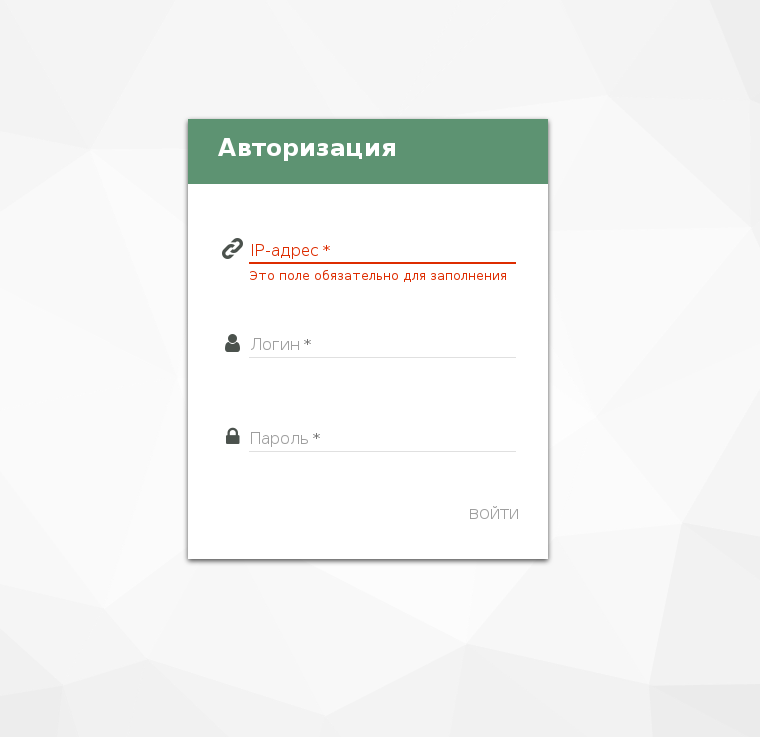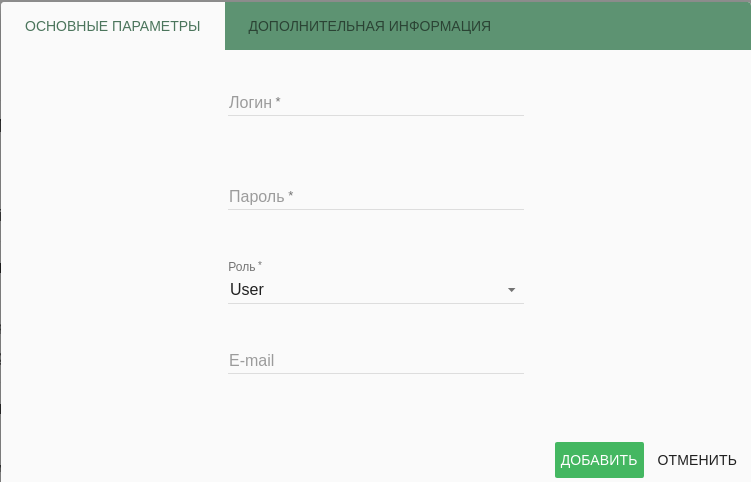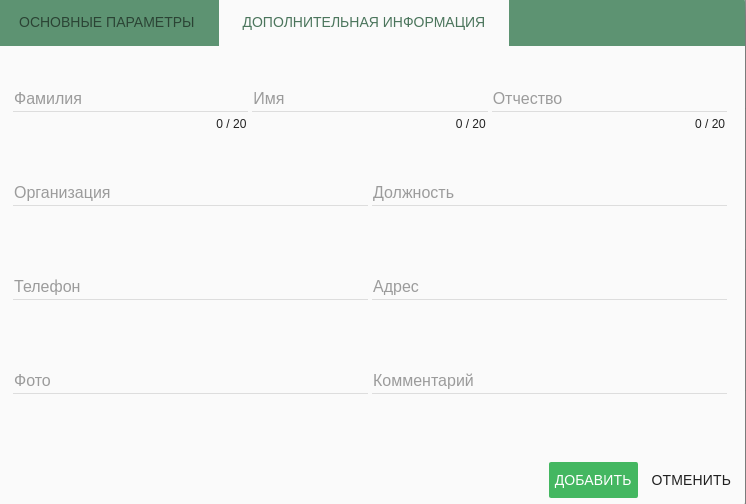Администрирование Serenity — различия между версиями
WikiLight (обсуждение | вклад) (Новая страница: «==== ===Аутентификация=== Для входа в Serenity нужно указать ip-адрес сервера, имя пользователя и…») |
WikiLight (обсуждение | вклад) (→Управление ролями) |
||
| (не показано 6 промежуточных версий этого же участника) | |||
| Строка 5: | Строка 5: | ||
Для входа в Serenity нужно указать ip-адрес сервера, имя пользователя и пароль. Форма входа выглядит следующим образом: | Для входа в Serenity нужно указать ip-адрес сервера, имя пользователя и пароль. Форма входа выглядит следующим образом: | ||
| − | [[Файл:Ser.png]] | + | [[Файл:Ser.png|centre|]] |
| + | |||
| + | ===Управление пользователями=== | ||
| + | |||
| + | Для Добавление нового пользователя нужно нажать на кнопку [[Файл:Ser1.png]] в правом верхнем углу. После чего выводится форма добавления нового пользователя: | ||
| + | |||
| + | [[Файл:Ser2.png|centre|]] | ||
| + | |||
| + | Во вкладке "Основные параметры" необходимо заполнить следующие поля: логин, пароль и роль пользователя. Поле e-mail необязательное. | ||
| + | |||
| + | Так же можно ввести дополнительную информацию во второй вкладке создания пользователя: | ||
| + | |||
| + | [[Файл:Ser3.png|centre|]] | ||
| + | |||
| + | После заполнения всех необходимых полей нужно нажать кнопку "Добавить" | ||
| + | |||
| + | Для редактирования пользователя нужно нажать кнопку [[Файл:Ser4.png]] в поле пользователя. | ||
| + | |||
| + | Для удаления пользователя нужно нажать кнопку [[Файл:Ser5.png]] в поле пользователя. | ||
| + | |||
| + | ===Управление ролями=== | ||
| + | |||
| + | Для создания роли нужно выбрать приложение в котором создаётся роль (если приложением является FireFly то необходимо ввести IP-адрес) после чего нажать кнопку [[Файл:Ser5.png]] и после чего ввести название роли, название правила и выбрать объект интеграции. | ||
Текущая версия на 16:29, 16 августа 2017
==
Аутентификация
Для входа в Serenity нужно указать ip-адрес сервера, имя пользователя и пароль. Форма входа выглядит следующим образом:
Управление пользователями
Для Добавление нового пользователя нужно нажать на кнопку ![]() в правом верхнем углу. После чего выводится форма добавления нового пользователя:
в правом верхнем углу. После чего выводится форма добавления нового пользователя:
Во вкладке "Основные параметры" необходимо заполнить следующие поля: логин, пароль и роль пользователя. Поле e-mail необязательное.
Так же можно ввести дополнительную информацию во второй вкладке создания пользователя:
После заполнения всех необходимых полей нужно нажать кнопку "Добавить"
Для редактирования пользователя нужно нажать кнопку ![]() в поле пользователя.
в поле пользователя.
Для удаления пользователя нужно нажать кнопку ![]() в поле пользователя.
в поле пользователя.
Управление ролями
Для создания роли нужно выбрать приложение в котором создаётся роль (если приложением является FireFly то необходимо ввести IP-адрес) после чего нажать кнопку ![]() и после чего ввести название роли, название правила и выбрать объект интеграции.
и после чего ввести название роли, название правила и выбрать объект интеграции.